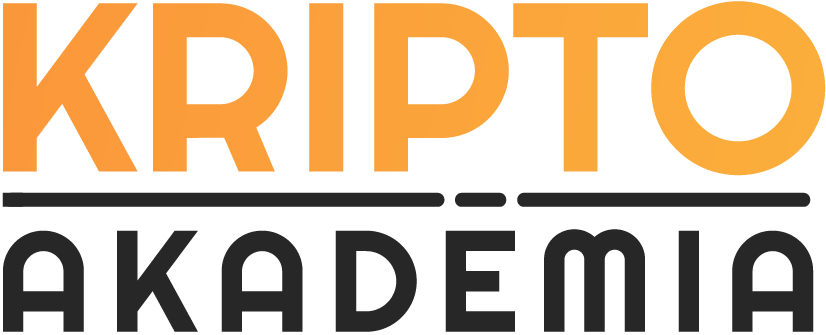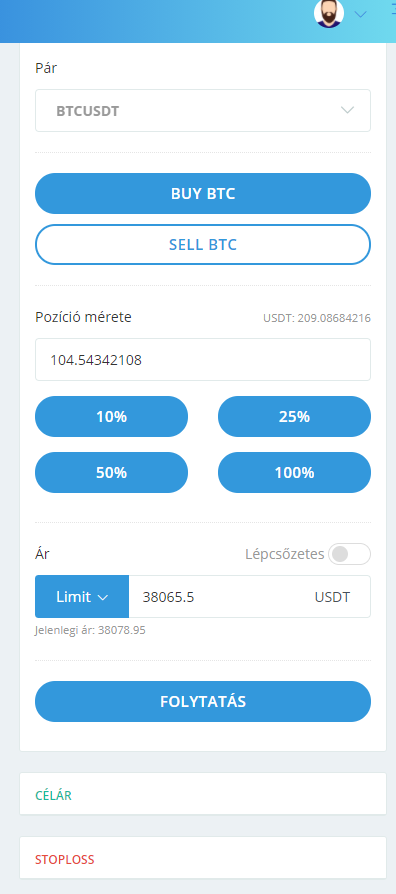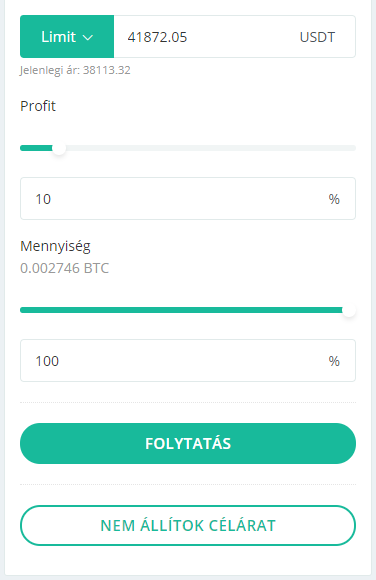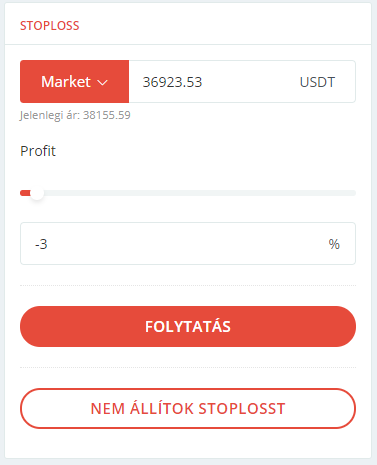Mire jó a stop-loss és a take profit?
Ha komolyan gondolod a kereskedést, akkor érdemes beletanulnod abba, hogy mindig meghatározott stop-loss és take profit szintekkel szállj be egy-egy tradebe.
A stop-loss ajánlat felel azért, hogy ha ellened fordul az árfolyam, akkor egy adott árszinten inkább egy vállalható veszteséggel szállj ki, mintsem fent maradj egy szakadékba száguldó vonaton.
A take-profit ajánlattal pedig azt éred el, hogy ha egy árfolyam eléri az általad kijelölt profit szintet, akkor teljesül az ajánlat, anélkül, hogy erre oda kellene figyelned vagy ott kéne lenned a tőzsdén.
Milyen árszintre tegyem ezeket az ajánlatokat?
Mindkét ajánlat beállítását és a hozam-kockázat arány megállapítását alapos technikai elemzés kell, hogy megelőzze. Ha a hozam-kockázat arány összhangban van a saját kockázatkezelési stratégiáddal, akkor megkezdheted a pozícióba lépést.
Alapvetően, a stop-loss ajánlatot a legtöbb esetben egy alakzat invalidációja alá, vagy egy támasz szint alá rakják. A take profitot pedig nagyjából a következő ellenállási szint alá vagy a felsőbb fibonacci extension szintekre rakják.
A gyakorlati kereskedés során ez egy kicsivel bonyolultabb, hiszen számolni kell a fals kitörésekkel, fel- és leszúrásokkal, a squeezekkel és a trappekkel, de ebben a cikkben inkább azzal foglalkozunk, hogy hogyan helyezd el ténylegesen a két ajánlattípust a Binance tőszdén.
Első megoldás: OCO ajánlat a Binance-en
A hagyományos market és limit ajánlatok mellett a Binance-en lehetőséged van feladni úgynevezett OCO ajánlatot is. A One-Cancels-the-Other, vagyis „az egyik érvényteleníti a másikat” ajánlat pontosan az, aminek hangzik: amint az egyik ajánlat teljesül (legyen az a stop-loss vagy a take profit), a másik azonnal törlődik az ajánlati könyvből.
Az OCO ajánlat gyakorlatilag két ajánlatból áll: egy limit ajánlatból és egy stop-limit ajánlatból.
Long pozíció esetén az első sor lesz a take profit szint, ez egy limit ajánlat. Ezen a profit szinten eladja az adott kriptopénzt, amint annak árfolyama eléri a beállított áradat.
Az alatta lévő két sor kitöltésével a stop-limit ajánlat adatait adhatod meg. Ez maga a stop-loss. A stop jelenti az árat, amikor az ajánlat bekerül az ajánlati könyvbe. A limit sor azt jelzi, hogy miután bekerült az ajánlat, milyen árfolyamon teljesüljön az.
A lenti képen lévő példa alapján jelenleg BTC-USDT take profitot és stop-loss-t szeretnék beállítani: mindkettő eladás ajánlat (Sell BTC) lesz, mivel long pozícióban vagyok. A “Price” sor a take profit: 41 000 USDT-nél eladom a BTC-met, ha az árfolyam eléri azt. A második és harmadik sor a stop-loss: amint az árfolyam eléri a 37 505 USDT-t, bekerül a könybe egy ajánlat, amivel 37 500 USDT-nél eladom a BTC-met.
Az Amount-al, a csúszkával vagy a Total-al beállíthatod, hogy mekkora értékben szeretnéd ezeket végrehajtatni.
Második megoldás: egyszerűsített beállítás a CopyTrader Pro-n
Ha a Binance saját megoldását túl bonyolultnak találtad, tudunk egy ingyenes alternatívát. A CopyTrader Pro-t azért fejlesztettük ki, hogy a kereskedők életét megkönnyítsük: itt egyszerűen tudsz feladni egyidejű stop-loss és take profit ajánlatokat.
Ehhez csak arra lesz szükséged, hogy regisztrálj a CopyTrader Pro-ra és csatlakoztasd a tőzsdészámládat. A trade feladás ingyenesen elérhető.
A baloldali menüben válaszd ki a Tradek alatt az Új Trade menüpontot. A megjelenő ablakban beállíthatod a kereskedési párt és a pozíció méretét. A lenti kép példájában 104 dollárnyi BTC-t szeretnék vásárolni USDT-ért, ezzel lépek pozícióba. Beállítottam, hogy 38065 USDT-nél vegyen BTC-t. Katt a folytatásra.
A következő ablakban a take profitot is beállítottam: a beszálló ár felett 10%-al szeretném eladni. Ez 41 872 USDT-t jelent. A teljes mennyiséget, vagyis 100%-ot szeretnék eladni. Katt a folytatásra.
Ebben az ablakban a stop-loss-t állíthatod be. A lenti példában -3%-nyi kockázatot vállaltam be, ami azt jelenti, hogy 36923 USDT-nél eladja a BTC-met.
A folytatás gombra kattintás után még egyszer ellenőrizd a számokat és kattints a “Feladom a Tradet” gombra.
Ezután hátradőlhetsz, ugyanis nem csak a beszálló, hanem a stop-loss és a take-profit is automatikusan teljesülni fog. A CopyTrader Pro végrehajtja ezeket az tradeket, anélkül, hogy ellenőrizgetned kéne őket.
Emellett a megnyitott és a befejezett tradek állását, hogy épp nyereségben vagy veszteségben vagy-e, a baloldai menü Tradek / Nyitott és Zárt Tradek oldalon ellenőrizheted.